win10禁止自動檢測磁盤方法一:
1、首先我們在微軟小娜中搜索并運行:regedit;
2、在UAC窗口中同意注冊表編輯器的權限請求;
3、通過注冊表編輯器窗口左側的樹狀列表或窗口頂部的地址欄定位到:“\HKEY_LOCAL_MACHINE\SYSTEM\CurrentControlSet\Services\mountmgr\”
4、在窗口右側的空白處單擊鼠標右鍵,選擇“新建-DWORD(32位)值“,并將其命名為:NoAutoMount;
5、雙擊我們剛剛新建的名為“NoAutoMount”的DWORD(32位)值,將其數值數據設置為1,基數設置為十進制。
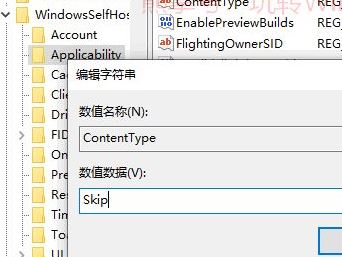
如果要恢復Windows 10的硬盤自動掛載,則只需將DWORD(32位)值“NoAutoMount”的數值數據改為0即可。
win10禁止自動檢測磁盤方法二:
1、以管理員身份運行命令提示符,運行 diskpart ,這里會彈出UAC用戶帳戶控制窗口,點擊“是”,然后就會顯示 DISKPART 命令提示符窗口。如圖:

2、禁用自動掛載硬盤,運行命令:automount disable
返回信息:已經禁用自動裝載新卷
啟用自動掛載硬盤,運行命令:automount enable
返回信息:已經啟用自動裝載新卷
如果你想查詢當前是否允許自動掛載硬盤,運行命令:automount
如返回信息“已經啟用自動裝載新卷”,說明當前是啟用狀態;
如返回信息“已經禁用自動裝載新卷”,說明當前是禁用狀態;
另外,我們還可以刪除系統為之前掛載過的硬盤(硬盤早就去掉了)保留的驅動器號。運行命令:automount scrub
返回信息:DiskPart成功從系統中刪除裝載點設置,重啟系統后,以上修改生效。
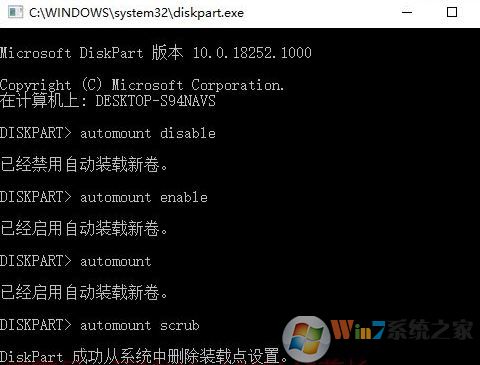
以上便是winwin7小編給大家分享介紹的關于win10系統禁止自動檢測移動硬盤教程,大家快去試試吧!
相關問章:
教你win10系統u盤拒絕訪問的設置方法
win10 找不到u盤啟動項的解決方法